Ei yhteyttä ja pääsyä vuoteen 192.168.1.1 ja 192.168.0.1. Reitittimeen ei ole yhteyttä

- 4008
- 328
- Frederick Larkin
Ei yhteyttä ja pääsyä vuoteen 192.168.1.1 ja 192.168.0.1. Reitittimeen ei ole yhteyttä
Kuten huomasin kommenttien perusteella, yrittäessään avata reitittimen asetukset tai modeemi vuonna 192.168.1.1 tai 192.168.0.1 (ehkä sinulla on erilainen osoite), käyttäjät joutuvat useimmiten tällaisiin virheisiin: "Internetiin ei ole yhteyttä", "verkkoon ei ole pääsyä", "reitittimeen ei ole yhteyttä", jne. D. Nämä virheet näkyvät selaimessa, kun kirjoitamme reitittimen osoitteen osoitepalkkiin ja ylitämme sen. On huomattava, että tämän ei tarvitse olla IP -osoite. Nyt useimmat valmistajat ilmoittavat TPLINKWIFI -tyyppisen osoitteen reitittimen.Verkko, hitaasti.com, minun.Keeneettinen.Netto ja t. D. Ja kun keräämme tämän osoitteen selaimessa, voit myös kohdata virheen, että Internetiin ei ole yhteyttä tai verkkoon ei ole pääsyä. Ja reitittimen asetuksissa ei tietenkään ole mahdollista päästä.
Olen itse tavannut tällaisen ongelman useammin kuin kerran. Se näyttää jotain näin: avaamme selaimen, keräämme osoitteen osoitteen (pääsääntöisesti tämä on 192.168.1.1 tai 192.168.0.1), Ristimme ja näemme viestin, että Internetiin ei ole yhteyttä, sivua ei ole mahdollista näyttää, saada sivua, sivua ei ole käytettävissä tai ei löydy. Itse viesti voi olla erilainen selaimesta, asetuksista ja laitteistasi riippuen.

Tai niin:
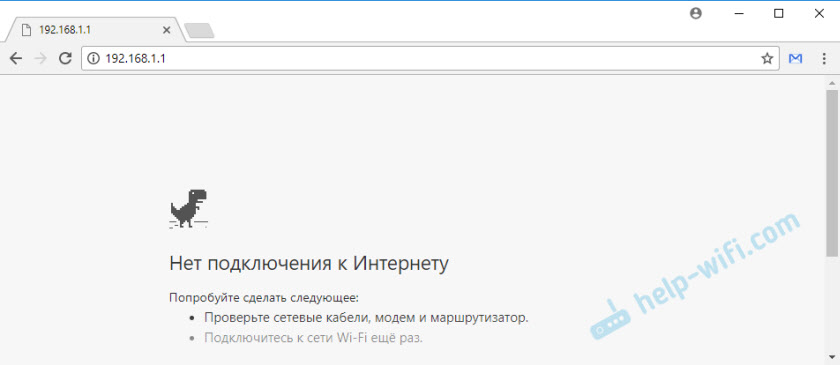
Haluan muistuttaa, että virhe voi olla erilainen. Suurin ongelma on, että reitittimen asetusten sivulla ei avata
Harkitse kahta erillistä tapausta:
- Empi.
- Kun virhe näkyy, että sivustoa on mahdotonta avata, näytä sivu 192.168.1.1 (tai muu osoite), sivusto ei ole saatavilla tai jotain sellaista.
Katso huolellisesti ja tarkista kaikki.
Kuinka avata 192.168.1.1 ja 192.168.0 -.1 Jos Internetiin ei ole yhteyttä?
Kirjoitin tästä artikkelissa: Kuinka määrittää Wi-Fi-reititin (siirry asetuksiin) ilman Internetiä. Harkitse näitä päätöksiä, jos sinulla on virhe Internet -yhteyden puuttumisesta.
Tärkeä! Kirjoitin siitä useammin kuin kerran, mutta silti toistan. Sivun avaamiseksi reitittimen tai modeemin (niin kutsuttu Web-rajapinta) -asetusten avulla pääsyä Internetiin ei tarvita. Tarvitaan vain tehdä tietokoneesi, kannettava tietokone tai mobiililaite kytkettynä reitittimeen. Verkkokaapelissa tai Wi-Fi-verkon kautta.Siksi, jos yrität avata reitittimen asetukset ja nähdä virheen, että Internetiin ei ole pääsyä, varmista ensinnäkin, että laite on kytketty itse reitittimeen.
Jos sinulla on tietokone tai kannettava tietokone, yhteyden tilan tulee olla tällainen (riippuen yhteydestä reitittimeen):

Jos sinulla on sama yhteystila, niin kaikki on kunnossa ja sivun, jossa reitittimen asetukset, tulisi avata. Jos Wi-Fi-verkon lähellä on Punainen risti tai tähdellä, sinun on tarkistettava yhteys. Paras tietysti muodostaa yhteyden kaapelireitittimeen. Tästä:
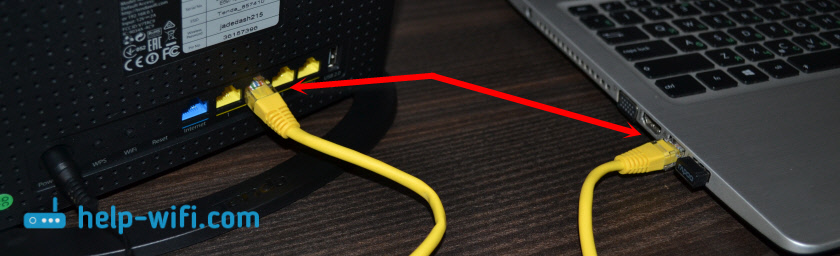
Tai Wi-Fi-verkon kautta. Jos verkko on suojattu, tehtaan salasana (PIN) on merkitty tarrassa, reitittimen kotelossa.
Jos mahdollista, yritä muodostaa yhteys reitittimeen toisesta laitteesta.
Jos sivu vuonna 192.168.1.1 tai 192.168.0 -.1 ei ole käytettävissä
Tässä tapauksessa selaimessa on viesti, että sivu tai reitittimen verkkosivusto ei ole käytettävissä. Jotain tällaista:
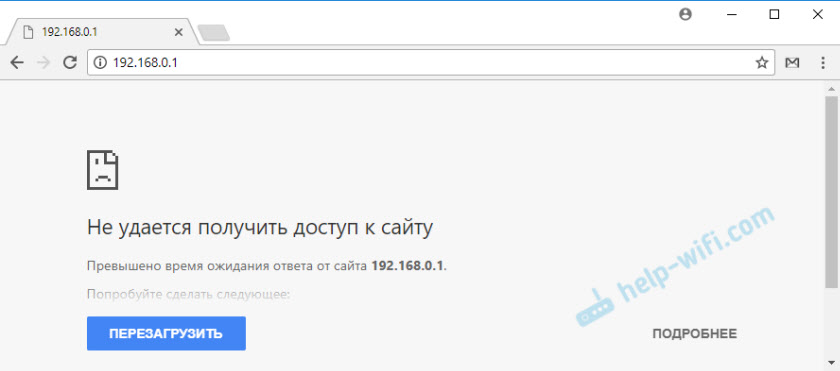
Jälleen, virhe itsessään voi olla erilainen, jos sinulla on erilainen selain.
On tärkeää, että tietokone on kytketty vain reitittimeen, joista meidän on mentävä. Jos esimerkiksi kaapeliyhteys, niin Wi-Fi on kytkettävä pois päältä (se on laitteessasi). Ja päinvastoin.Ratkaisut, jos tällainen virhe on enemmän.
Ratkaisu #1: Tarkista reitittimen osoite
On tarpeen varmistaa, että yritämme avata reitittimen asetukset oikeassa osoitteessa. Useimmissa tapauksissa ohjauspaneelin pääsyn tehdasosoite on merkitty itse reitittimessä. IP -osoite on todennäköisesti 192.168.1.1, 192.168.0 -.1 tai osoite kirjaimista. Esimerkiksi Tplinkwifi.Netto. Se näyttää seuraavalta:
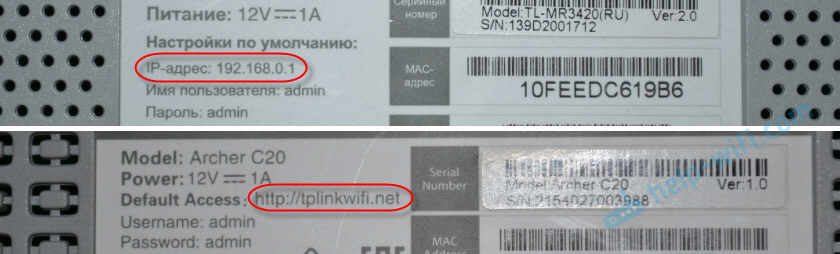
Kirjoitin yksityiskohtaisemmin tästä aiheesta artikkelissa: Kuinka selvittää reitittimen IP -osoite.
Seuraavat artikkelit voivat myös olla hyödyllisiä sinulle:
- 192.168.0 -.1 - Reitittimen sisäänkäynti tai modeemi. Järjestelmänvalvoja ja järjestelmänvalvoja
- 192.168.1.1 tai 192.168.0 -.1 -Siirry Wi -fi -reitittimeen Wi -fi -asetukset
Joskus tapahtuu, että mestarit asetuksen aikana muuttavat reitittimen IP -osoitetta. Yritä tässä tapauksessa avata kapellimestari (tietokone) ja napsauta verkko -välilehteä oikealla hiiren painikkeella reitittimessäsi. Valitse valikosta "Katso laitteen verkkosivu".
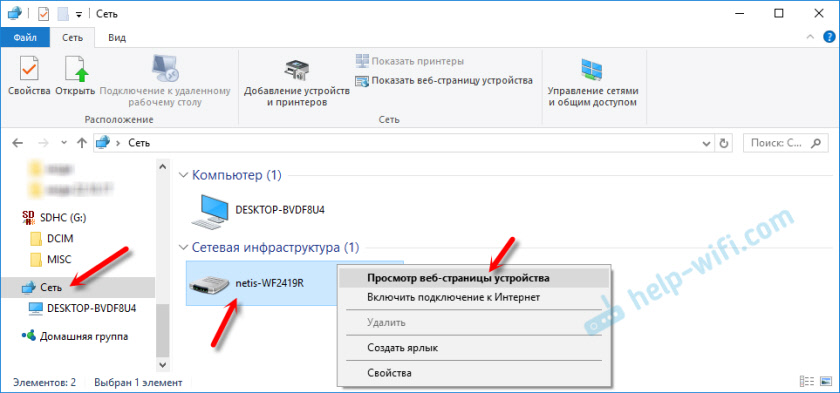
Reitittimen sivulla oleva selain tulisi avata automaattisesti. Osoitteen määritelmällä tajusimme. Jos asetukset eivät pystyneet avaamaan, kokeile muita ratkaisuja.
Ratkaisu #2: Tarkista IP -asetukset
Oletuksena melkein jokainen reititin antaa IP -osoitteen automaattisesti. DHCP -palvelin toimii siinä. Siksi on tärkeää, että yhteyden ominaisuuksissa IP -osoitteen automaattisen vastaanoton asetukset asetetaan.
Siirry "verkkoyhteyksiin". Voit painaa Win + R: tä ja suorittaa komento NCPA.Cpl
Lisäksi kaapelista tai Wi -Fi: n mukaan sinulla on reititin kytketty, napsauta "paikallista verkkoa" (Windows 10 - Ethernet) tai "Ominaisuudet" Windows 10 - Ethernetissä. Minulla on esimerkiksi Wi-Fi-yhteys.
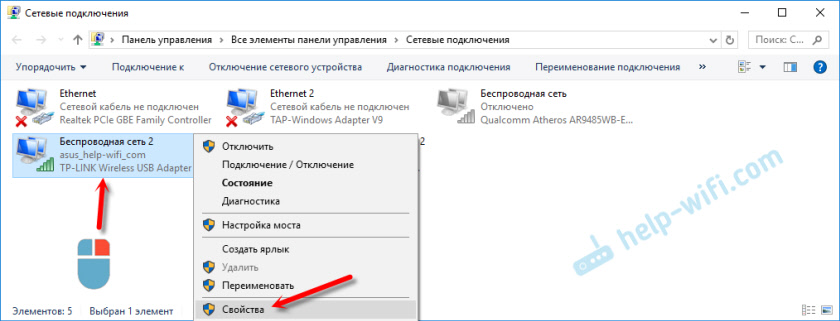
Ja sitten asetamme osoitteiden automaattisen vastaanoton.
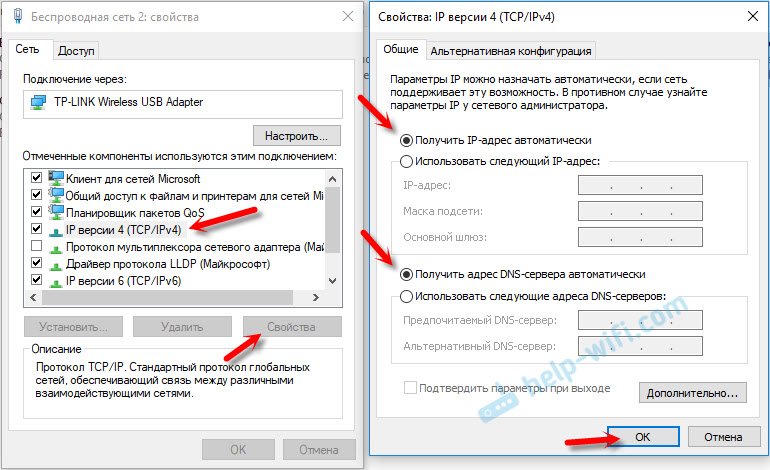
Sen jälkeen yritämme avata reitittimen asetukset. Voit käynnistää tietokoneen uudelleen ja yrittää uudelleen.
Tai vain kaataa verkkoasetukset.
Ratkaisu #3: Syötämme osoitteen pääsyn reitittimeen oikein
Tosiasia on, että osoite, johon voit käyttää reitittimen ohjauspaneelia, on syötävä selaimen osoitepalkkiin. Nyt monissa selaimissa kohdennettu rivi ja haun hakulinja on sama rivi. Ja saamme useimmiten osoitteen ilman http: //. Tämän vuoksi monet reitittimen, Yandexin, Googlen tai muiden huippujärjestelmien avaamisen sijasta.
Siksi, jos ei ole mahdollista käyttää sivua reitittimen asetuksilla, yritä ensin avata se toisessa selaimessa. Jos esimerkiksi oopperassa ei toimi, niin menemme läpi kromin. Ja vielä parempi Internet Explorerin tai Microsoft Edge -sovelluksen kautta Windows 10: ssä.
Haluan muistuttaa, että reitittimen osoite on syötetty osoitepalkkiin.
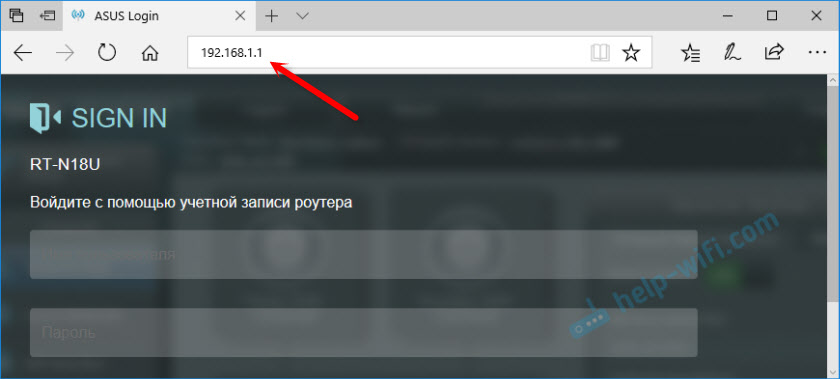
Tai yritä määrätä osoite http: //. Esimerkiksi: http: // 192.168.0 -.1, http: // 192.168.1.1, http: // tplinkwifi.Netto.
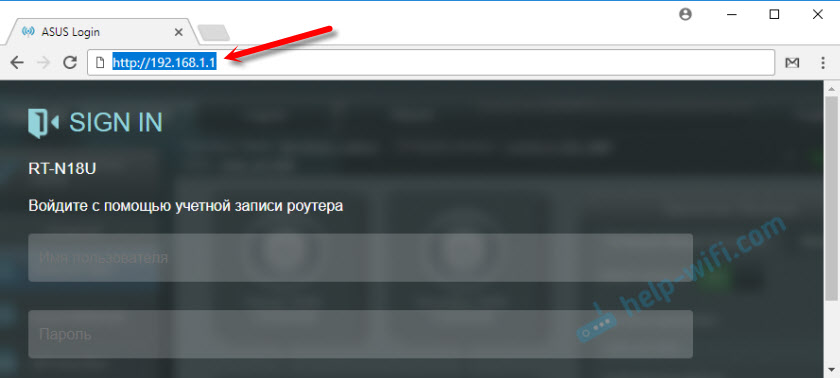
Kaikkien pitäisi toimia.
Samanlainen artikkeli tästä aiheesta: ei kirjoita reitittimen asetuksia vuodelle 192.168.0 -.1 tai 192.168.1.1. Reitittimien TP-Linkin, ASU: n, D-Linkin, Zyxelin ja T. D. Toinen suosittu ongelma, kun järjestelmänvalvojan salasana ei sovellu vuodelle 192.168.1.1 tai 192.168.0 -.1. Se voi olla hyödyllinen, kun valtuutussivu avautuu, mutta väärä kirjautumis- tai salasana.Jos sinulla ei vieläkään ole yhteyttä reitittimeen, ja siirtyessäsi reitittimen osoitteeseen, ilmenee virhe, että sivulla ei ole pääsyä tai olemaan yhteydenpidossa Internetiin, kuvaa sitten ongelmasi alla olevissa kommenteissa. Muista kirjoittaa, mikä reititin ja malli sinulla on. No, ennen sitä, kokeile neuvoja, joista kirjoitin yllä.

